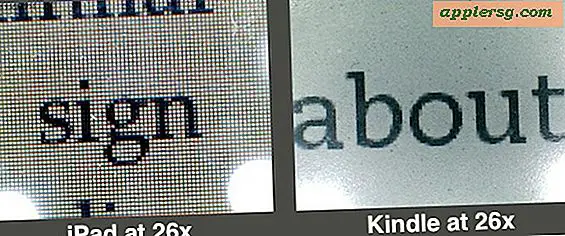Hur man installerar en trådlös skrivare och skanner
Att skriva ut ett dokument på övervåningen när din skrivare är nere gör skillnaden i ditt hem, eftersom du inte behöver ansluta fysiskt till din skrivare och skanner för att skriva ut ett dokument. Med trådlös teknik kan du skriva ut ett dokument var som helst i ditt hem eller skanna ett dokument och gå bort för att se den skannade bilden på din bärbara datorskärm. Du behöver inte hantera trassliga ledningar eller vara fysiskt ansluten till din dator för att skriva ut eller skanna ett dokument när du installerar en trådlös skrivare och skanner.
Max OS X
Steg 1
Anslut din Mac till din skrivare och skanner med USB-kabeln för att använda installationsassistenten. Installera programvaran för att konfigurera skrivaren och skannern för ditt trådlösa nätverk och se till att ditt trådlösa internet är konfigurerat.
Steg 2
Öppna installationsassistentprogramvaran och välj ditt trådlösa nätverk. Om ditt trådlösa nätverk är lösenordsskyddat uppmanas du att ange lösenordet.
Steg 3
Koppla bort USB-kabeln från skrivaren och skannern och Mac. Klicka på "Systeminställningar" för att visa "Personlig", "Hårdvara," "Internet & Trådlöst" och "System".
Steg 4
Klicka på "Skriv ut & faxa" under "Hårdvara" för att fylla i dina skrivarinställningar. Se till att du är ansluten till det trådlösa nätverket och att skrivaren och skannern är påslagen.
Klicka på "+" för att lägga till din skrivare och skanner och markera kryssrutan "Dela den här skrivaren i nätverket."
Windows
Steg 1
Installera programvaran för att konfigurera skrivaren och skannern till ditt trådlösa nätverk. Om datorn inte känner igen programvaran ansluter du skrivaren och skannern till datorn med USB-kabeln tillfälligt för att underlätta installationen.
Steg 2
Klicka på "Start". Om du har Windows Vista eller Windows 7, klicka på Windows-flaggan och välj "Kontrollpanelen".
Steg 3
Klicka på "Maskinvara och ljud" och välj "Lägg till en skrivare" under "Skrivare". Detta gör att du kan lägga till din skrivare och skanner i ditt trådlösa nätverk.
Steg 4
Välj alternativet "Lägg till en nätverks-, trådlös eller Bluetooth-skrivare." Detta söker efter din trådlösa skrivare och skanner. Se till att du är ansluten till det trådlösa nätverket och att skrivaren och skannern är påslagen.
Välj din skrivare och skanner som du vill installera när alternativet visas på skärmen och klicka på "Nästa" för att slutföra installationen.